热门标签
热门文章
- 1nginx部署前后端分离项目(最详细版)(linux系统)_nginx配置 前后端分离
- 2安卓子系统如何安装?_安卓子系统安装
- 3CentOS MC服务器搭建教程_minecraft_server.1.12.2.jar 搭建
- 4MySQL下载及安装
- 5UOS服务器操作系统搭建离线yum仓库_uos安装yum
- 62023最新整理的 Elasticsearch 21道面试题_elasticsearch面试题
- 7十六进制转十进制 (蓝桥杯,基础练习)_open judge十六进制转十进制
- 8nrm 源管理器的基本操作 淘宝源_nrm use taobao
- 9Linux系统常用的基本命令_linnux常见的基本命令
- 10软件缺陷的详细整理_软件缺陷率多少算正常
当前位置: article > 正文
Linux安装anaconda3-5.3.1_anaconda3-5.3.1-linux-x86_64.sh
作者:羊村懒王 | 2024-03-08 15:55:42
赞
踩
anaconda3-5.3.1-linux-x86_64.sh
Linux安装anaconda3
1.首先下载anaconda3安装文件
- 可以去清华开源镜像网站下载然后手动上传到linux上,下载地址

- 或者在该网站上复制需要的版本的下载链接,然后直接在linux命令行中输入
wget https://mirrors.tuna.tsinghua.edu.cn/anaconda/archive/Anaconda3-5.3.1-Linux-x86_64.sh
- 1
2.安装
在命令行中切换到anaconda文件所在目录,然后输入:
sh Anaconda3-<对应的版本号>-Linux-x86_64.sh
- 1
出现如下界面,询问你是否同意 anaconda3 的 license,输入yes,回车即可

之后会出现如下界面,确认安装位置
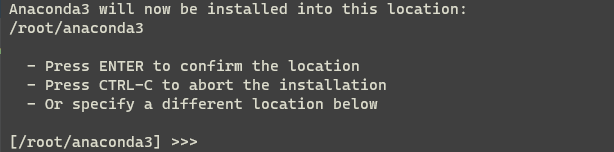
一般使用默认的安装即可,官方也推荐使用默认的安装路径,默认的安装路径格式如下:/home//anaconda<2 or 3> 如果是root用户则是:/root/anaconda<2 or 3>
最后,会出现如下界面,请求用户是否希望对Anaconda3进行初始化

输入yes,回车即可
3.配置环境变量
安装完成后,我们还需要对环境变量进行添加,方便我们启动。无论是哪种内核(版本)的系统,都可以通过修改 /etc/profile 或者 /etc/bashrc的配置信息来达到设置环境变量的目的。
- 在命令行中进行以下操作:
输入 sudo vi /etc/profile
输入密码后进入文件编辑,这里sudo是加权限类似root用户进行操作,vi是一种编辑器。输入上述命令后再输入i,会看到如下标识.

这里的i代表INSERT输入模式,然后按向下键切换到最下面,
在文件的末尾加上下述代码:
export PATH=$PATH:/home/software/anaconda3/bin
- 1
代码中的/home/software/anaconda3/,替换为你的安装路径。
编辑完成之后,按下ESC键,按下:键,输入wq,按下回车退出保存。
最后,输入source /etc/profile,激活环境变量。
如果不小心输错了,可以按下
ESC键,按下:键,输入q!,按下回车不保存退出,重新进行更改。
- 或者直接在命令行中输入
export PATH=$PATH:/home/software/anaconda3/bin也可。
4.验证安装
- 命令中输入
conda -V查看查看Anaconda的版本。 - 打开终端(Terminal),输入python3,如果显示如下图,则表示安装成功。
 自此已经完成了Anaconda3的安装。
自此已经完成了Anaconda3的安装。
5. conda换源
conda config --add channels https://mirrors.tuna.tsinghua.edu.cn/anaconda/pkgs/free/
conda config --add channels https://mirrors.tuna.tsinghua.edu.cn/anaconda/cloud/conda-forge
conda config --add channels https://mirrors.tuna.tsinghua.edu.cn/anaconda/cloud/msys2/
conda config --set show_channel_urls yes
- 1
- 2
- 3
- 4
- 5
6. python换源
pip config set global.index-url https://pypi.tuna.tsinghua.edu.cn/simple
- 1
- 2
7.激活环境
输入命令:
source activate
- 1
声明:本文内容由网友自发贡献,不代表【wpsshop博客】立场,版权归原作者所有,本站不承担相应法律责任。如您发现有侵权的内容,请联系我们。转载请注明出处:https://www.wpsshop.cn/w/羊村懒王/article/detail/211024
推荐阅读
相关标签


